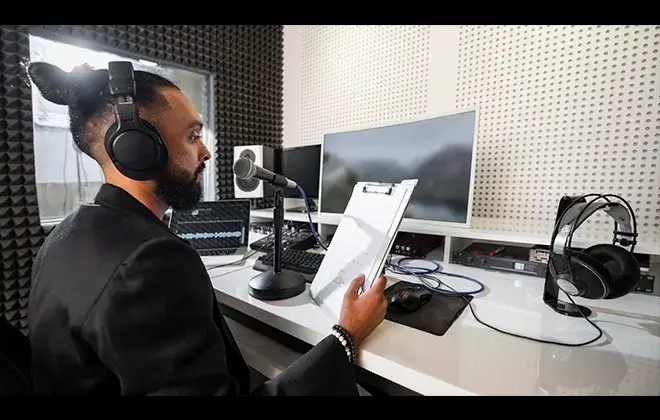O produto SmartBand M2 está sendo adquirido por muitos praticantes de atividade física. Talvez por ter algumas funções que igualam as funções das concorrentes ou, talvez pelo baixo custo. Porém, muitos desses usuários da pulseira inteligente, não sabem como sincronizá-lo. Ainda existe o problema da pulseira só funciona praticamente através da sincronização com o aplicativo chamado YouBand.

Pensando nisso, como eu recebi uma SmartBand M2 semana passada, decidi criar este post para tentar simplificar o máximo de como sincronizar o SmartBand M2 no android.
Então vamos lá!
Bom, primeiramente, você deverá baixar o aplicativo YouBand no Android.
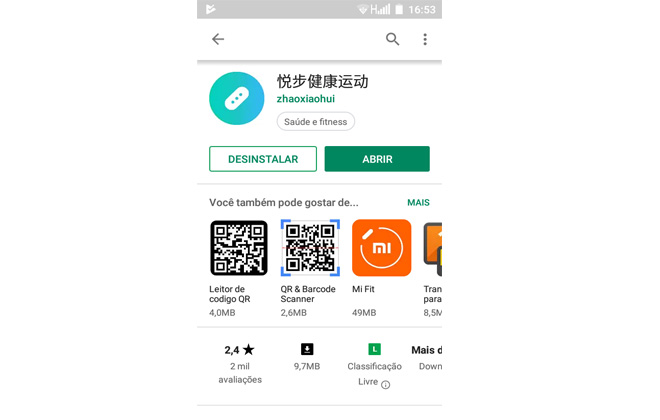
Li muitos comentários de pessoas relatando que não conseguiram a sincronização da pulseira com o aplicativo. Confesso que o aplicativo é um pouquinho complicado. Existem sim alguns problemas de conectividade entre o aplicativo e a pulseira, mas percebi que entre outros apps, o YouBand foi o único app que funcionou. Talvez esse problema esteja ocorrendo na hora de aceitar algumas das permissões exigidas pelo aplicativo(não necessariamente em alguns casos). Na minha primeira tentativa de sincronização, tive a mesma dificuldade.
Baixado o YouBand, agora é o momento de configurá-lo (Não precisa ligar o Bluetooth).
— Preencha todas as informações exigidas; apelido, gênero, altura, etc.
Terminado, clique em Guardar.
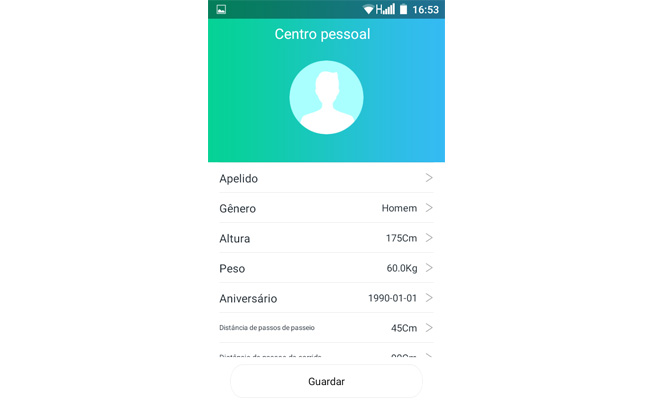
— Confirme ou cancele algumas das permissões do aplicativo; GPS, anúncios.
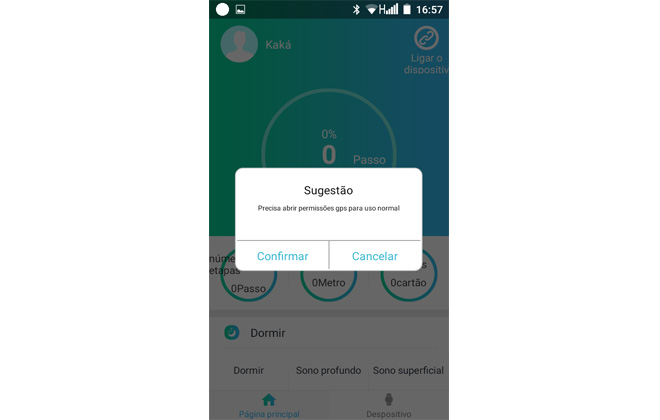
Tudo certo! — Agora, entrando na opção Dispositivo, iremos para a próxima tela de localização do dispositivo.
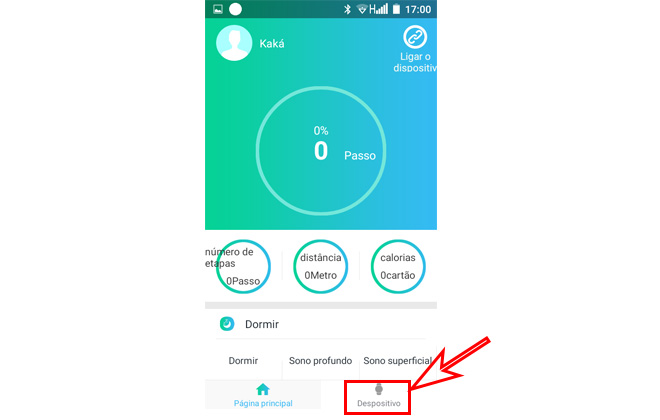
— Entre na opção Ligar o dispositivo.
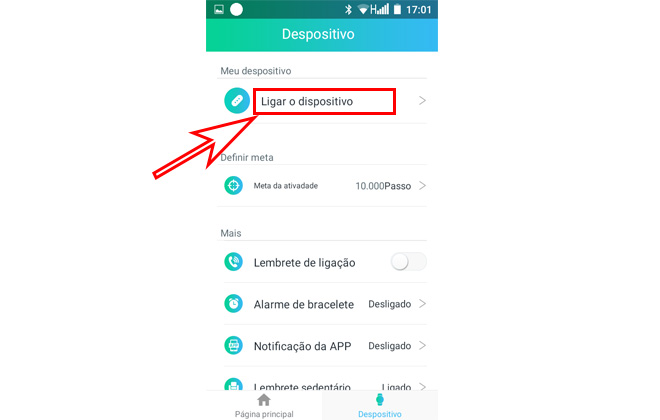
— Aguarde por alguns minutos para a localização, em seguida, clique sobre o nome achado do seu dispositivo.
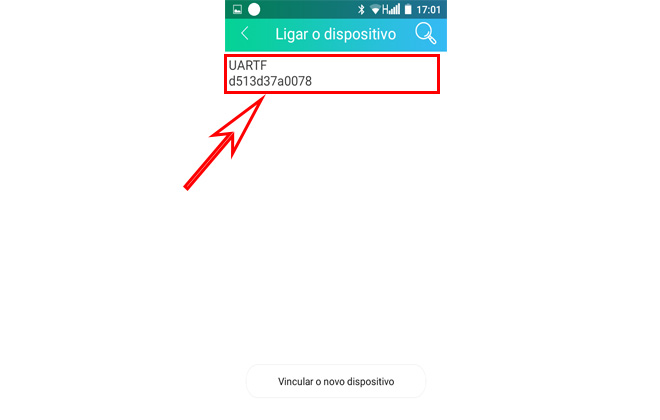
— Agora, clique em Vincular o novo dispositivo.
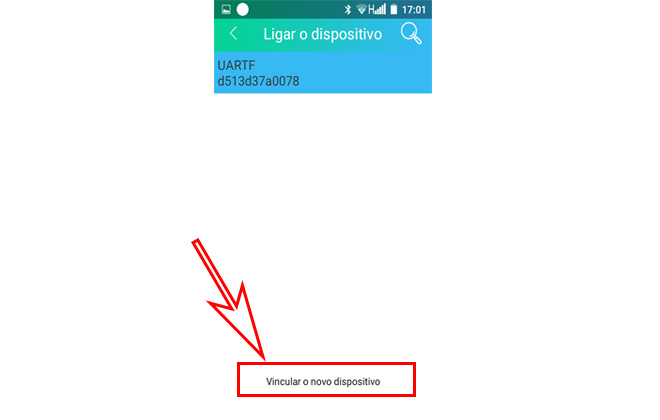
— Novamente, aguarde por alguns minutos para efetuar a sincronização.. Pronto! O dispositivo já foi sincronizado com todas as informações. A data e a hora também foram atualizados no dispositivo.
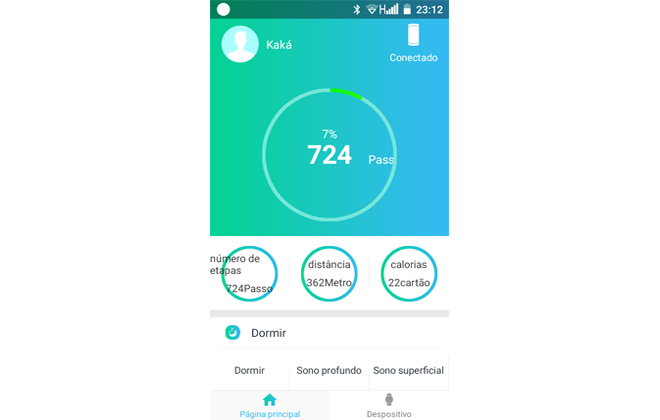
Bom, fico por aqui. Espero que tenha sido fácil para você.
Até a próxima!